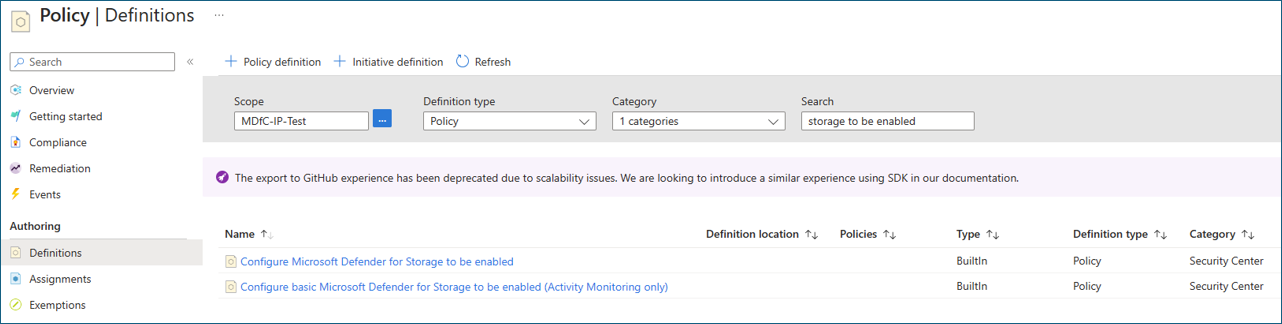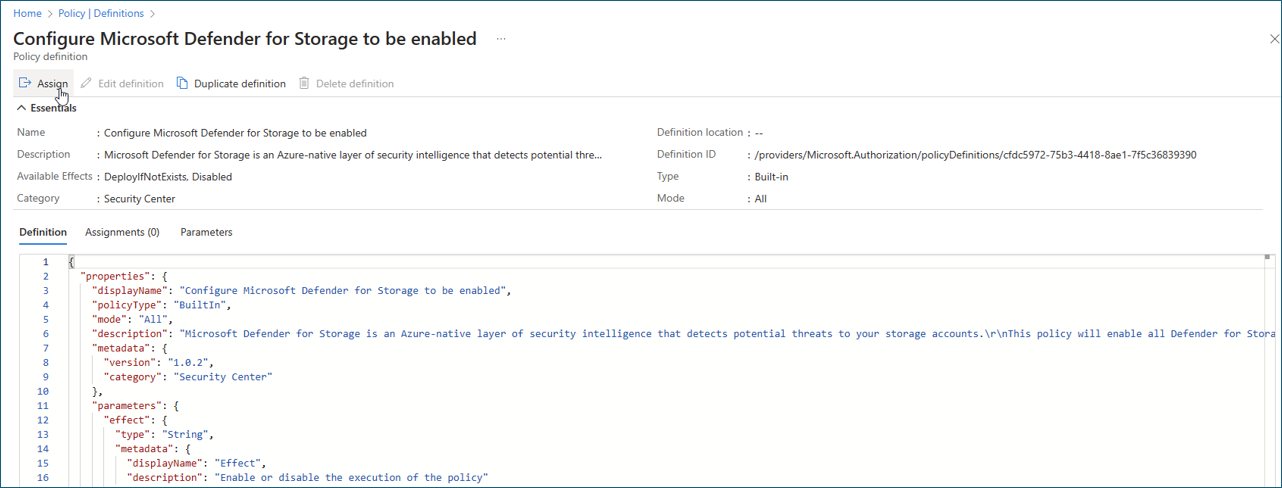Aktivieren und Konfigurieren im großen Stil mit einer integrierten Azure-Richtlinie
Es wird empfohlen, Defender für Storage über eine Richtlinie zu aktivieren. Diese Methode erleichtert die Aktivierung im großen Stil und stellt sicher, dass eine konsistente Sicherheitsrichtlinie auf alle vorhandenen und zukünftigen Speicherkonten innerhalb des definierten Bereichs (z. B. ganze Verwaltungsgruppen) angewendet wird. Dadurch bleiben die Speicherkonten mit Defender für Storage gemäß der definierten Konfiguration der Organisation geschützt.
Tipp
Sie können immer bestimmte Speicherkonten mit benutzerdefinierten Konfigurationen konfigurieren, die sich von den auf Abonnementebene konfigurierten Einstellungen unterscheiden (Außerkraftsetzen der Einstellungen auf Abonnementebene).
Integrierte Azure-Richtlinie
Gehen Sie folgendermaßen vor, um den Plan für Defender für Storage mit einer integrierten Azure-Richtlinie skalierbar zu aktivieren und zu konfigurieren:
Melden Sie sich beim Azure-Portal an und navigieren Sie zum Dashboard Richtlinien.
Wählen Sie im Dashboard Richtlinien im Menü auf der linken Seite die Option Definitionen aus.
Suchen Sie in der Kategorie „Security Center“ nach der Option Konfigurieren von Microsoft Defender für Storage für die Aktivierung , und wählen Sie diese aus. Mit dieser Richtlinie werden alle Defender für Storage-Funktionen aktiviert: Aktivitätsüberwachung, Überprüfung auf Schadsoftware und Bedrohungserkennung für vertrauliche Daten. Sie können sie auch hier abrufen: Liste der integrierten Richtliniendefinitionen. Wenn Sie eine Richtlinie ohne die konfigurierbaren Features aktivieren möchten, verwenden Sie Configure basic Microsoft Defender for Storage to be enabled (Activity Monitoring only) (Microsoft Defender für Storage grundlegend als aktiviert konfigurieren (nur Aktivitätsüberwachung)).
Wählen Sie die Richtlinie aus, und überprüfen Sie sie.
Wählen Sie Zuweisen aus und bearbeiten Sie die Richtliniendetails. Sie können die Richtlinie optimieren, bearbeiten und der Richtlinie benutzerdefinierte Regeln hinzufügen.
Nachdem Sie die Überprüfung abgeschlossen haben, wählen Sie Überprüfen und erstellen aus.
Wählen Sie Erstellen aus, um die Richtlinie zuzuweisen.
Tipp
Die Schadsoftwareüberprüfung kann so konfiguriert werden, dass Überprüfungsergebnisse an folgende Stellen gesendet werden:
Benutzerdefiniertes Event Grid-Thema – für eine automatische Reaktion nahezu in Echtzeit basierend auf jedem Überprüfungsergebnis. Erfahren Sie mehr über das Konfigurieren der Schadsoftwareüberprüfung zum Senden von Überprüfungsereignissen an ein benutzerdefiniertes Event Grid-Thema.
Log Analytics-Arbeitsbereich – zum Speichern der einzelnen Überprüfungsergebnisse in einem zentralen Protokollrepository zu Compliance- und Überwachungszwecken. Erfahren Sie mehr über das Konfigurieren der Schadsoftwareüberprüfung zum Senden von Überprüfungsergebnissen an einen Log Analytics-Arbeitsbereich.
Erfahren Sie mehr über das Einrichten der Reaktion auf Ergebnisse der Malware-Überprüfung.
Nächste Schritte
Erfahren Sie, wie Sie Microsoft Defender für Storage aktivieren und mit IaC-Vorlagen konfigurieren.